Tõenäoliselt võite mõelda erinevatele põhjustele, miks te Exceli kasutate. Olenemata sellest, kas tegemist on tööprojektiga või mitte, Excel aitab teil andmeid paremini korraldada.
Kuna vigu juhtub, peate kindlasti kustutama oma Exceli dokumendi andmed. Kui peate palju kustutama, on parem kustutada mitu rida korraga, aga kuidas?
Kuidas kustutada mitu Exceli rida korraga
Kiire viis mitme Exceli rea kustutamiseks on paremklõpsata lahtritel A1 (näiteks) ja lohistada hiirt, kuni kõik kustutatavad lahtrid on valitud.
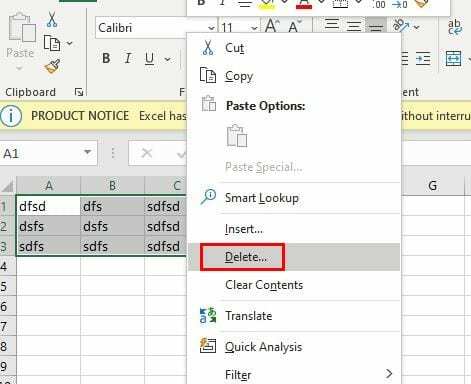
Paremklõpsake valitud alal ja kui ilmub külgmenüü, asetage kursor kohale Kustuta. Ilmub uus külgaken; siin saate valida, mida soovite täpselt kustutada.
Või kui soovite, võite klõpsata paremas ülanurgas valiku Kustuta rippmenüül ja valida huvipakkuva valiku.
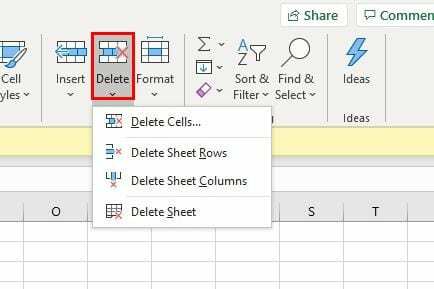
Kuidas kustutada Exceli ridu kiirklahviga
Kui eelistate kustutada Exceli ridu kiirklahviga, võite proovida vajutada nuppu Ctrl + miinusklahvid. Kui aken ilmub, valige suvand Terve rida ja seejärel OK.
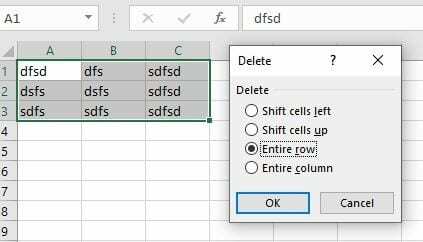
Kuidas makrode abil mitut Exceli rida kustutada
Exceli ridade kustutamiseks makrode abil peate vajutama nuppu Alt + F11 klahvid. Uues aknas klõpsake vahekaarti Lisa ja seejärel suvandit Moodul.
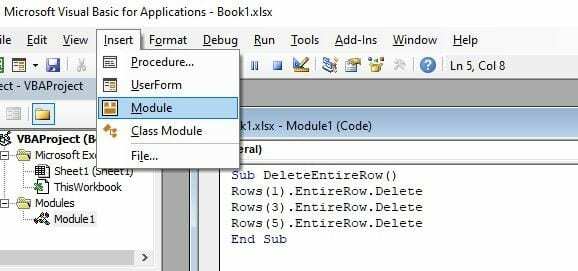
Nüüd on aeg kleepida järgmine:
Sub DeleteEntireRow()
Ridad (1).TerveRida. Kustuta
Rida (3).TerveRida. Kustuta
Rida (5).TerveRida. Kustuta
Lõpeta alam
Ridad, mille moodul kustutab, sõltuvad sellest, milliseid ridu soovite kustutada. Pärast kleepimist tehke ülaltoodud andmetes need muudatused.
Salvestage makrod ja minge nüüd tagasi oma Exceli dokumenti ja klõpsake nuppu Vaata vahekaarti. Paremal klõpsake rippmenüüd Makrod ja klõpsake nuppu Kuva makrod.
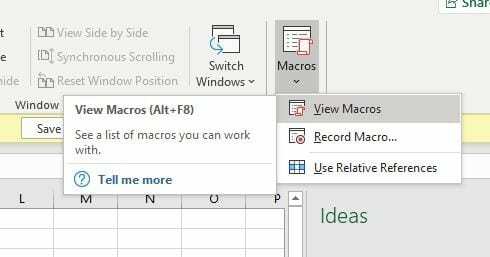
Kui kuvatakse makro aken, näitab see, et peate kustutama Exceli read, klõpsake nuppu Jookse, ja read kustutatakse.
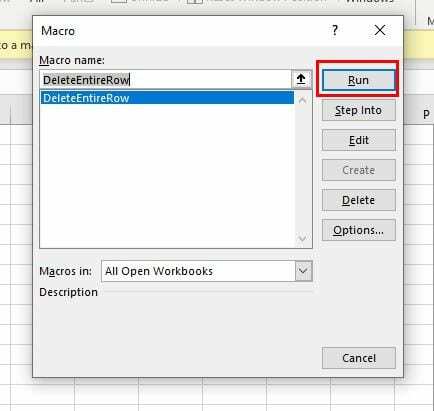
Järeldus
Esimene võimalus on lihtsaim ja kiireim viis erinevate Exceli ridade korraga kustutamiseks, kuid alati on hea teada rohkem võimalusi juhuks, kui esimesed ebaõnnestuvad. Millise variandiga sa lähed?